如何删除您的 Discord 帐户
已发表: 2023-01-24Discord 是一个很好的平台,可以让您与朋友保持联系并加入以您所爱的事物为中心的社区。 但最终,您可能会发现是时候删除您的 Discord 帐户了。
您可能会发现该平台不适合您,或者您可能想使用新帐户重新开始。
幸运的是,该平台使删除您的帐户相对容易。 如果您在决定删除帐户后很快改变主意,您甚至可以从删除帐户中恢复。
我们将引导您完成删除 Discord 帐户的过程,包括您在删除它之前可能想要(或需要)做的事情。
您应该删除您的 Discord 帐户吗?
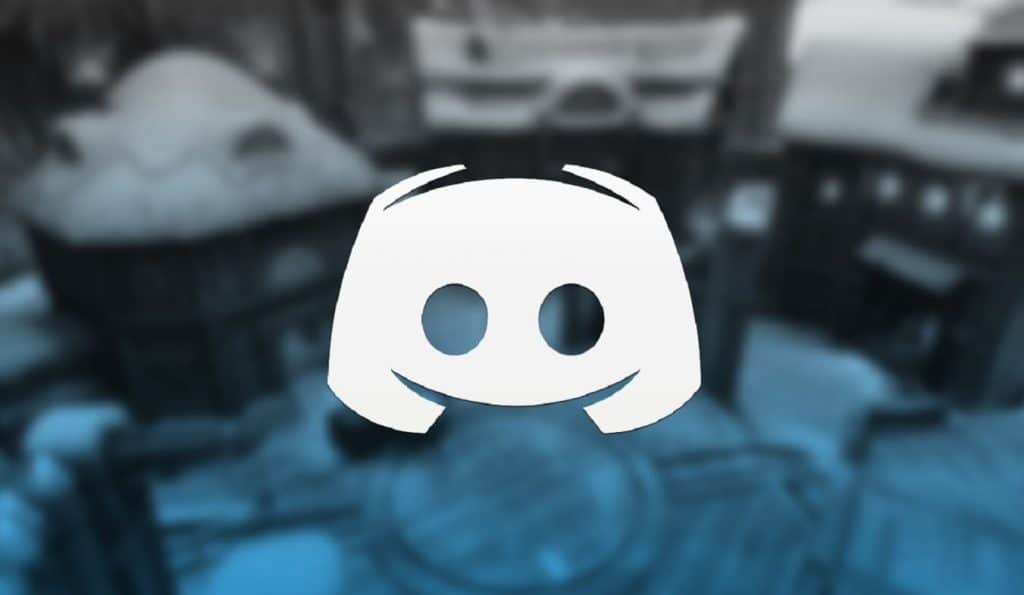
您想要删除 Discord 帐户的原因可能有很多。
也许您正试图远离平台上的某些人。 或者,也许您只是发现您不再经常使用该应用程序并且想要摆脱您的帐户。
无论出于什么原因删除 Discord,这个过程都相对简单。 尽管这可能需要您进行一些内务管理。
如何删除 Discord 服务器 – 首先执行此操作
如果您使用 Discord 已有一段时间,您可能需要在删除帐户之前进行一些整理。
当您当前是 Discord 服务器的管理员或所有者时,该应用程序不会让您删除您的帐户。
您管理的或排名较高的服务器不需要被处理。 但是您将不得不处理您是其主要所有者的任何服务器。
在这种情况下,您有两种选择。 第一种是完全删除服务器。 以下是从桌面应用程序执行此操作的方法:
登录 Discord 后,选择要删除的服务器
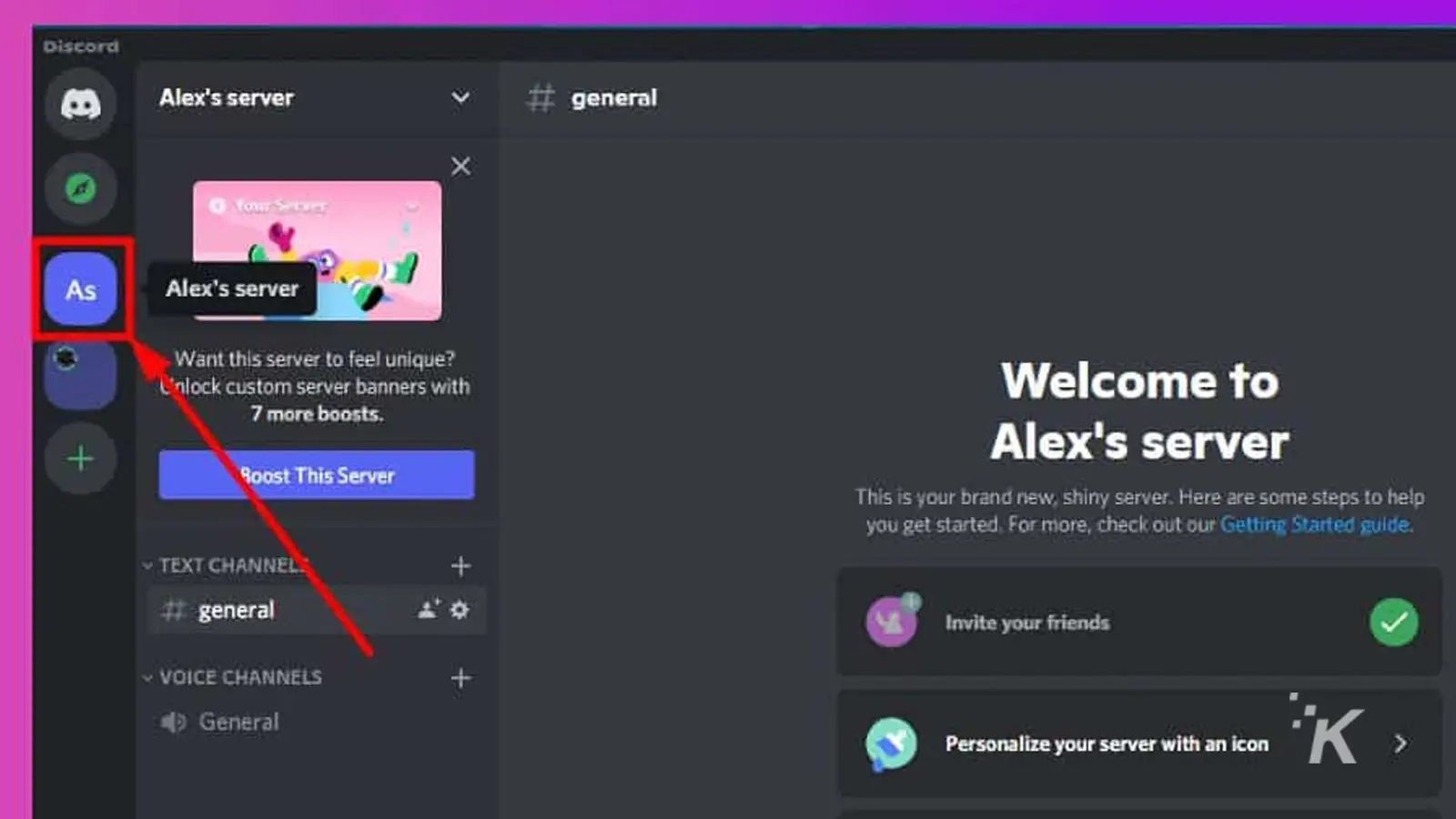
单击左上角的服务器名称并选择服务器设置
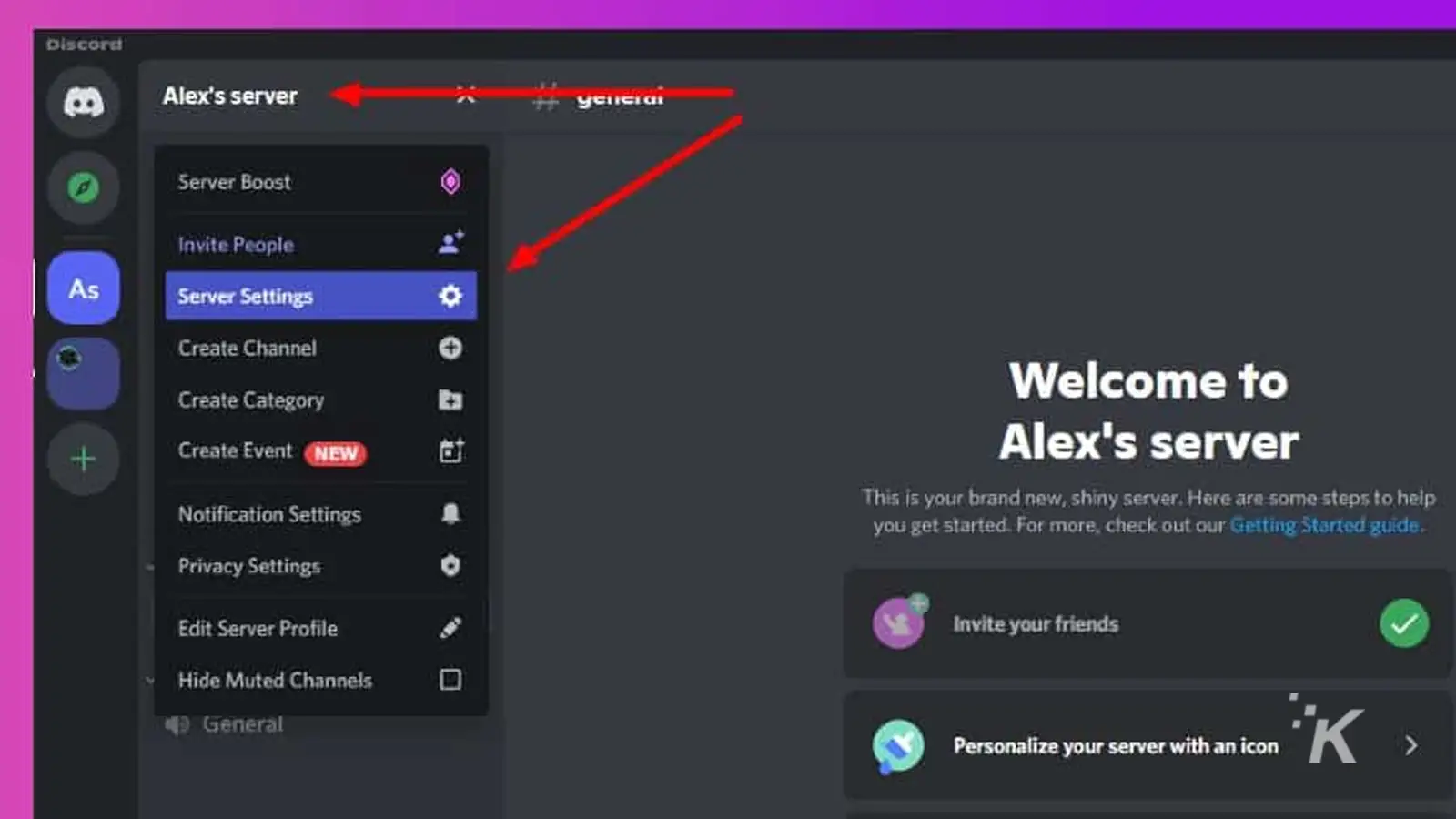
向下滚动并选择删除服务器
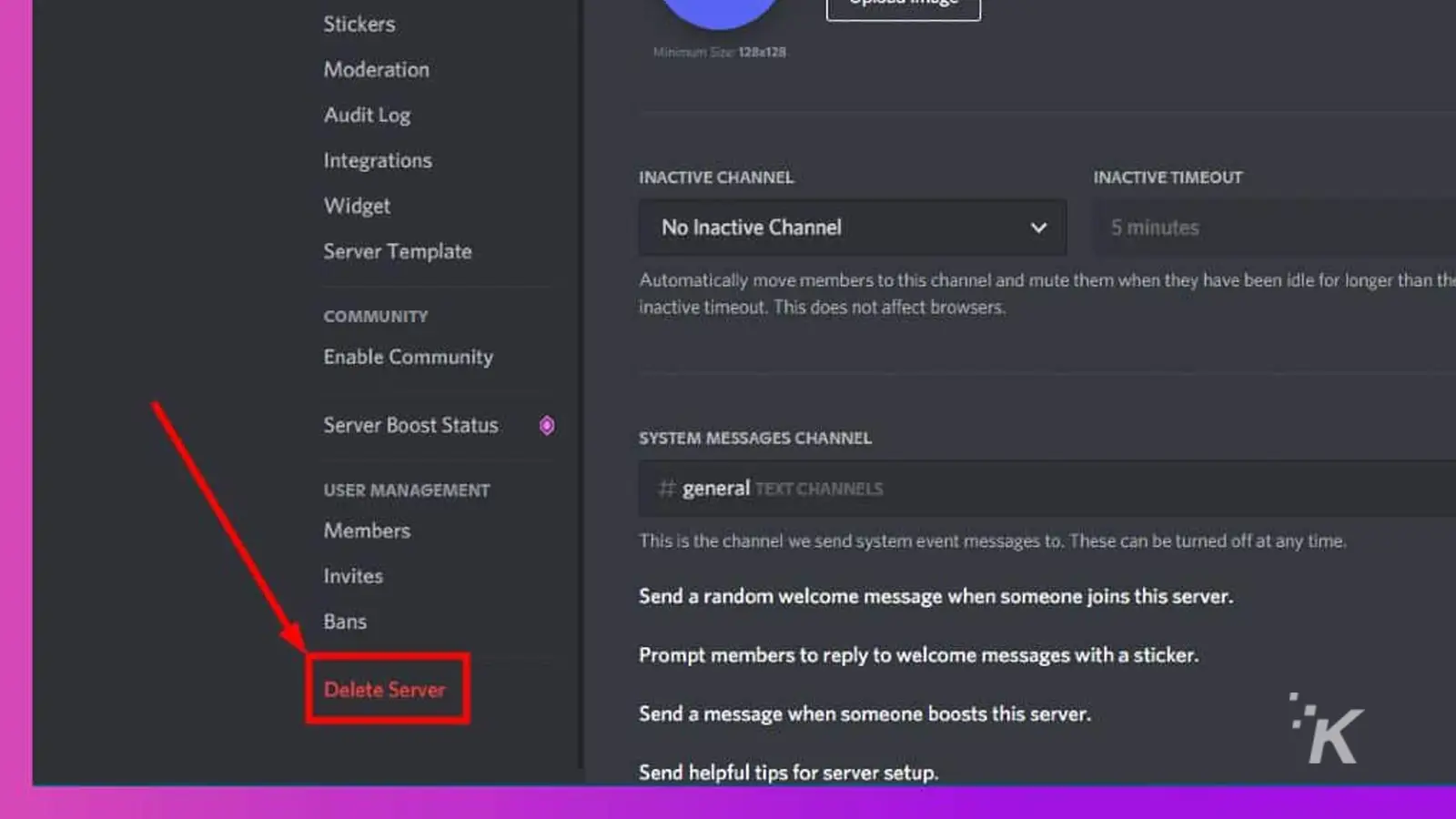
键入服务器的名称并再次确认您要删除服务器

这些是在桌面应用程序上删除 Discord 服务器的步骤。 您还可以从 iOS 或 Android 移动 Discord 应用程序中删除您拥有的服务器。 我们将在下面向您展示如何操作。
如何从移动应用程序中删除 Discord 服务器
如果您使用 Discord 的移动应用程序,您还可以从那里控制服务器,包括删除。 以下是从应用程序中删除您自己的 Discord 服务器的方法:
- 打开Discord 应用程序并选择要删除的服务器
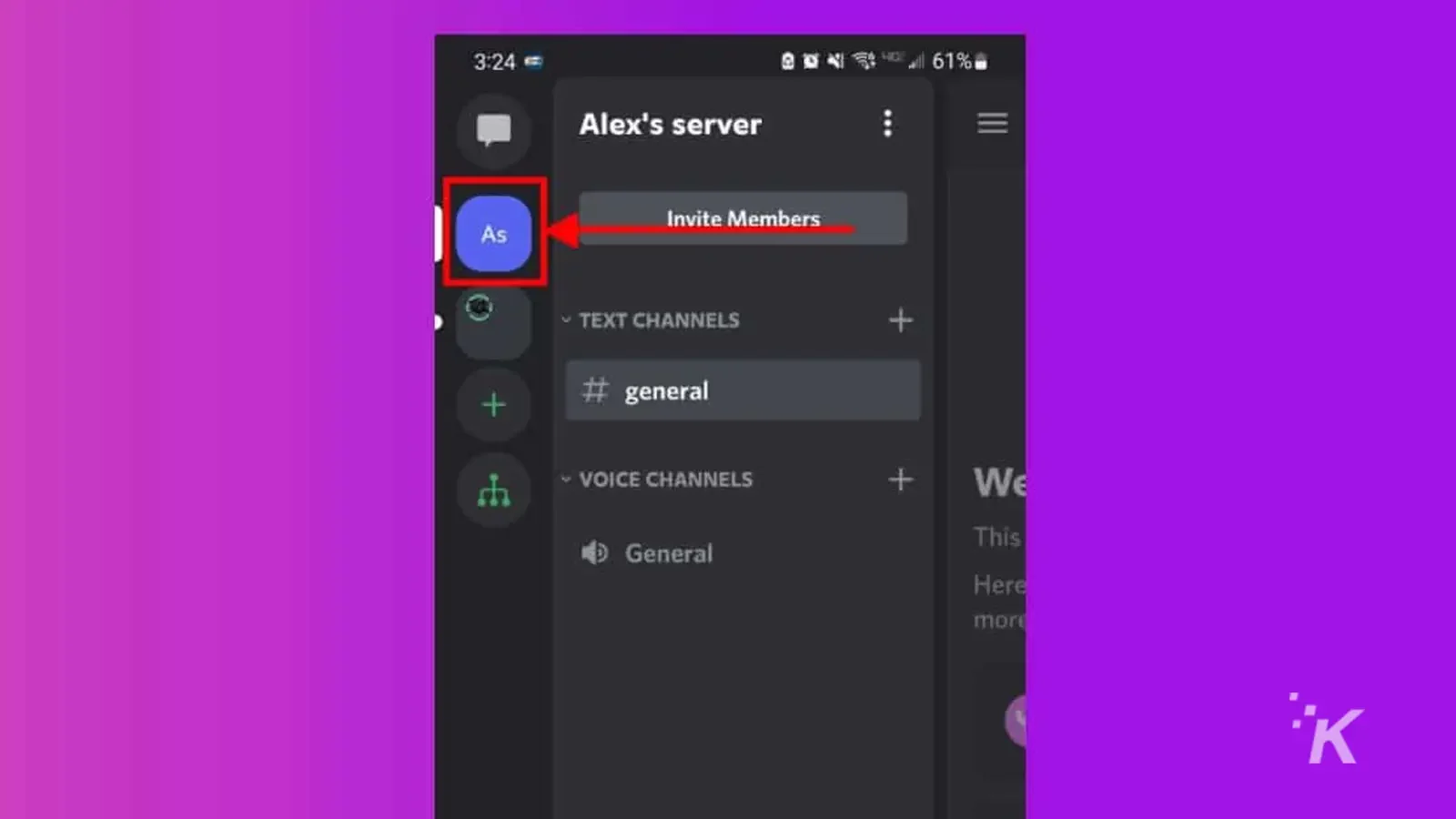
- 打开“频道”选项卡后,点击服务器名称旁边的三点菜单,然后点击“设置”
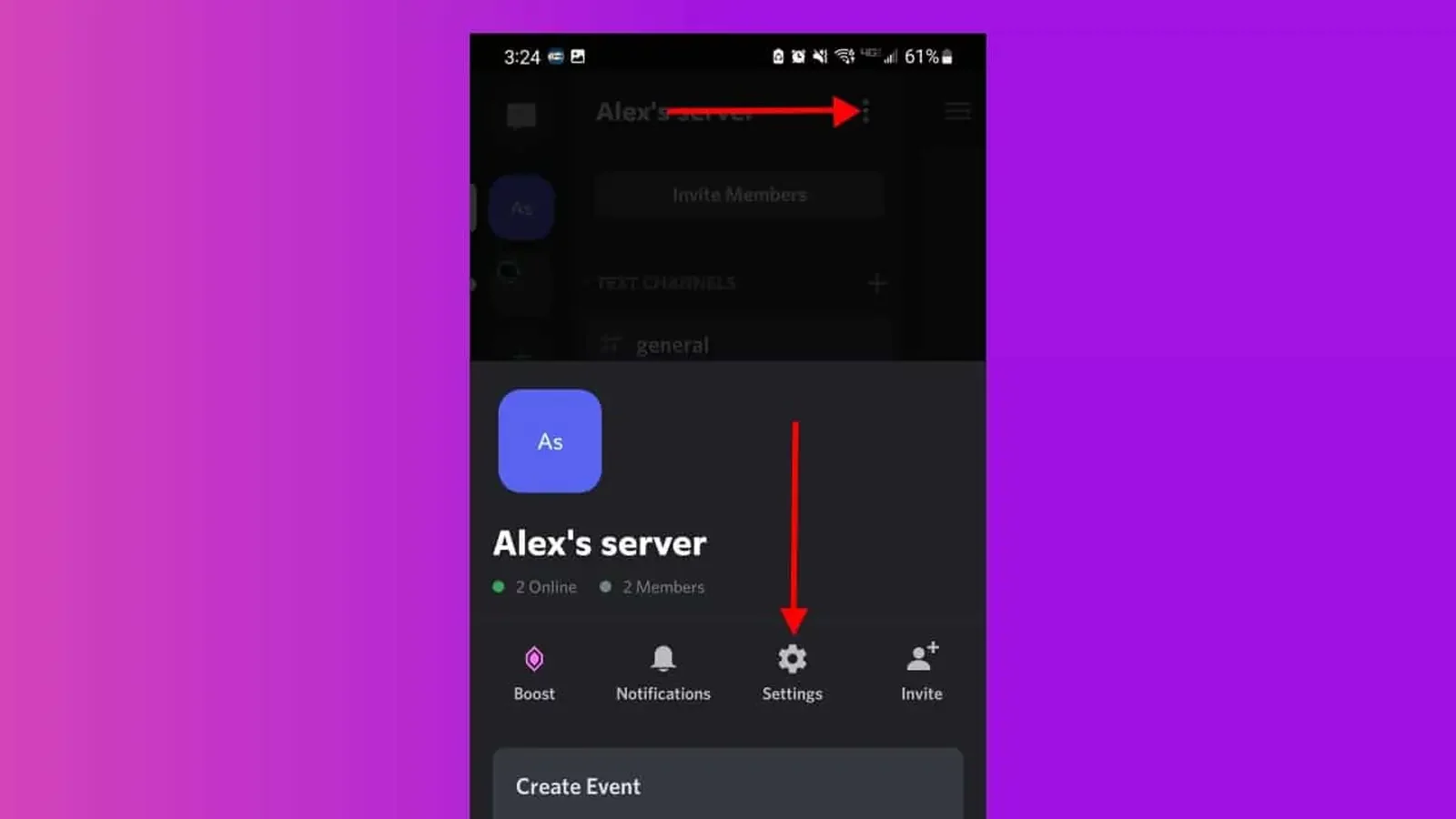
- 在“设置”菜单中,点击右上角的三点菜单
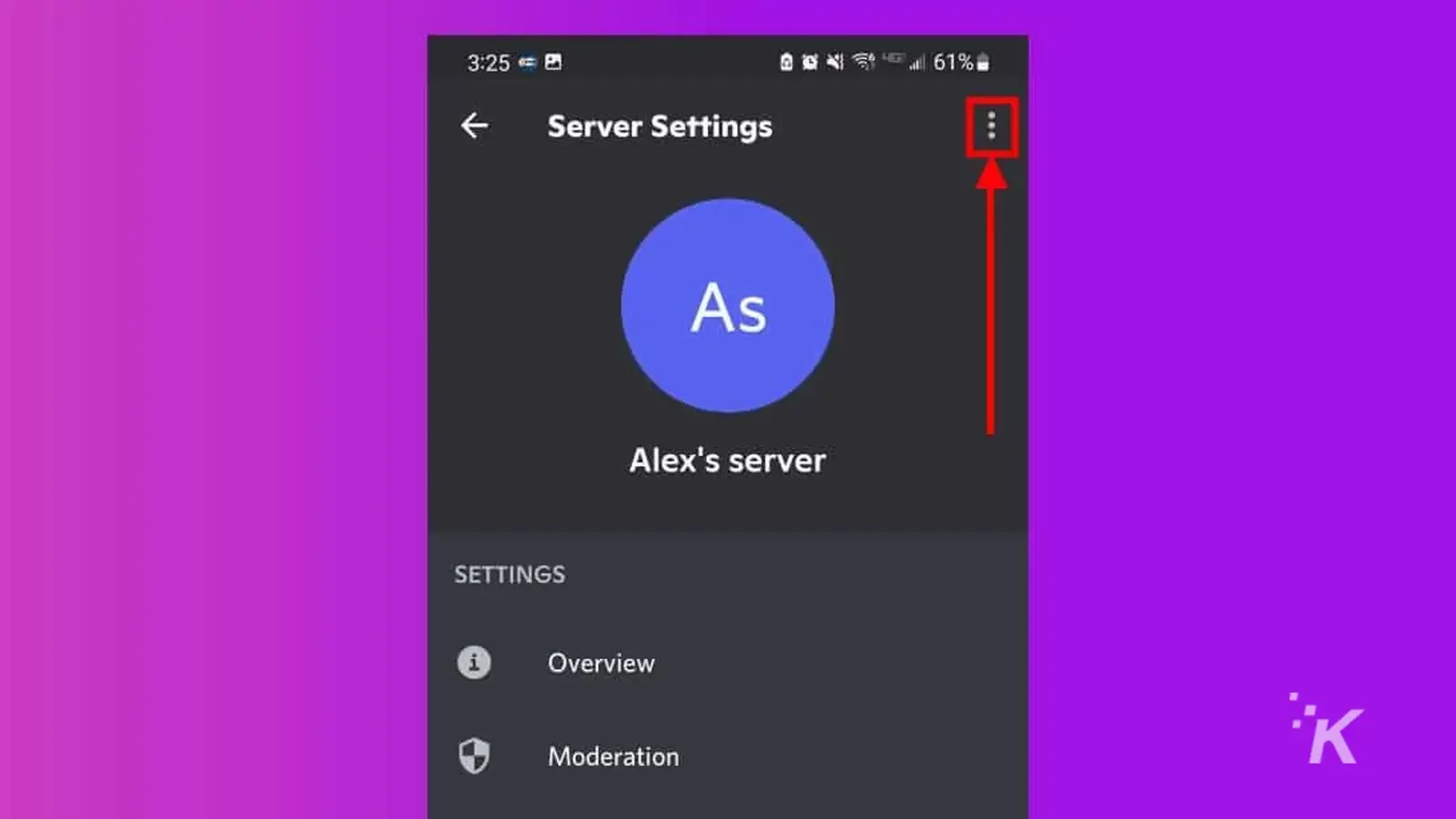
- 选择删除服务器
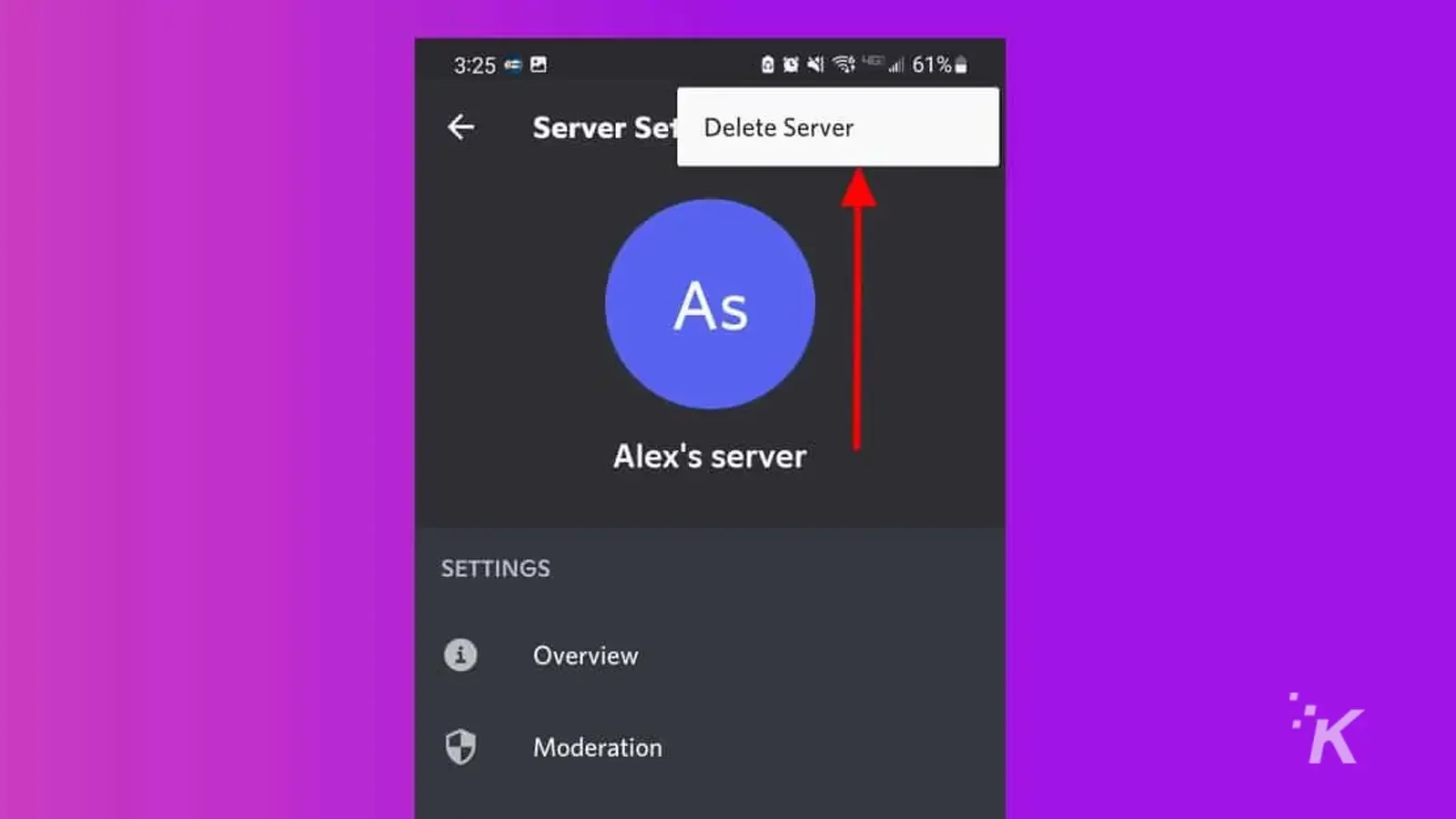
移动选项不会让你在删除时输入服务器名称,所以如果你走这条路,请确保你真的准备好永久删除服务器。
在删除之前将您的 Discord 服务器转移给其他人
放弃服务器所有权的另一种选择是将您的 Discord 服务器转让给其他人。
转让服务器的所有权将使您可以删除您的帐户,而不必破坏您帮助建立的任何社区。 以下是在桌面上执行此操作的方法:
- 登录 Discord后,选择要传输的服务器
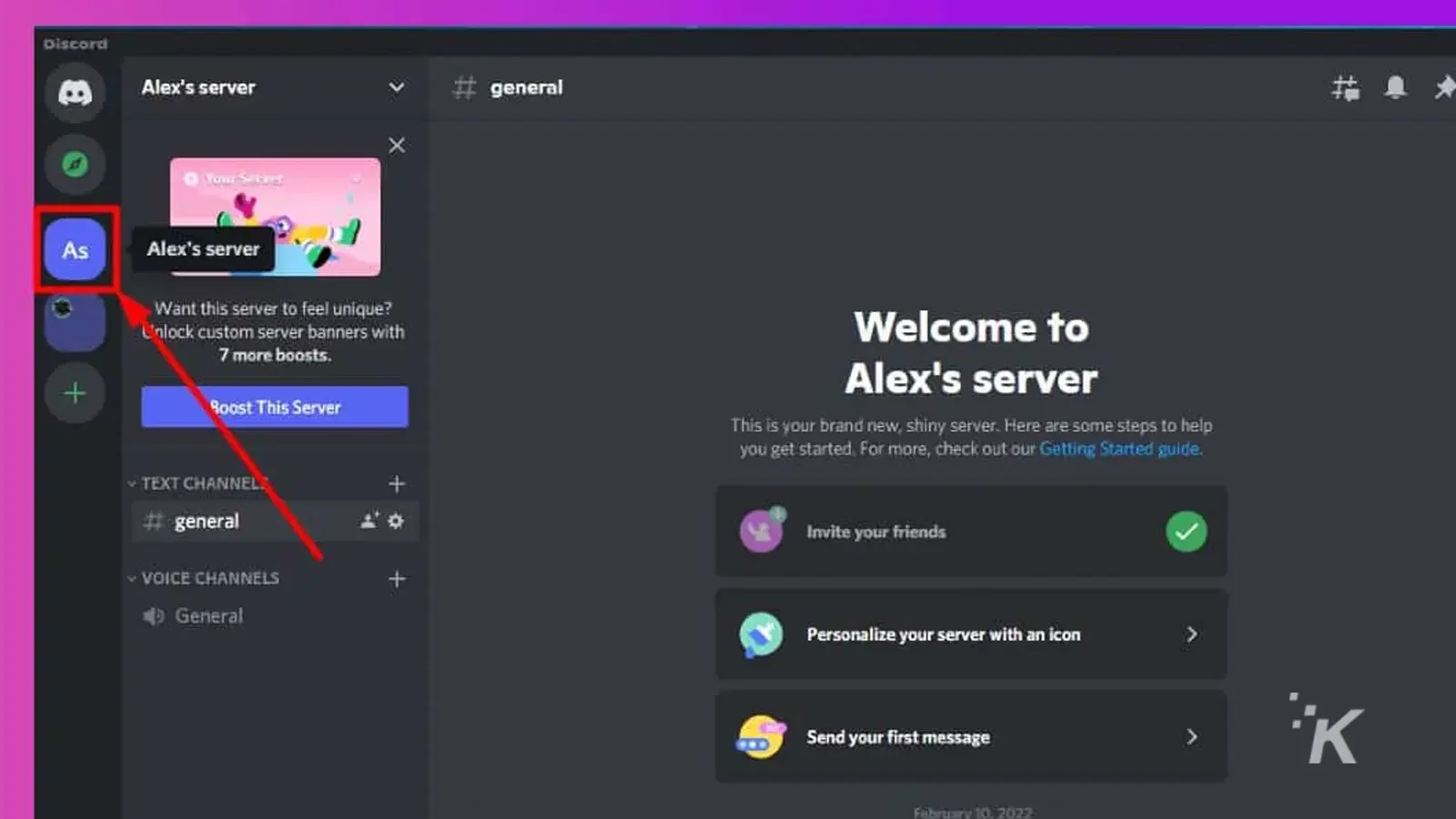
- 单击左上角的服务器名称并选择服务器设置
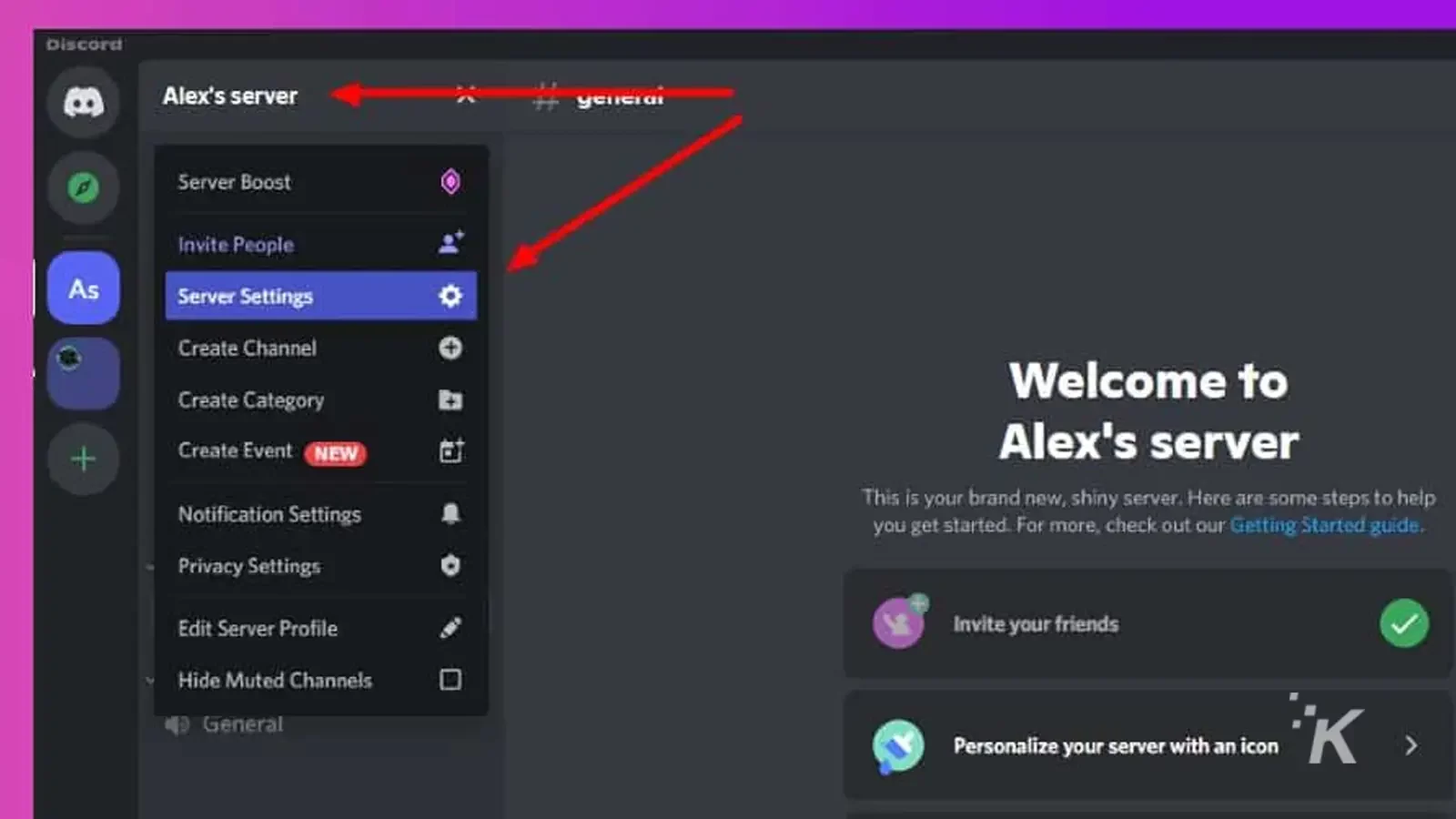
- 向下滚动并选择成员选项卡
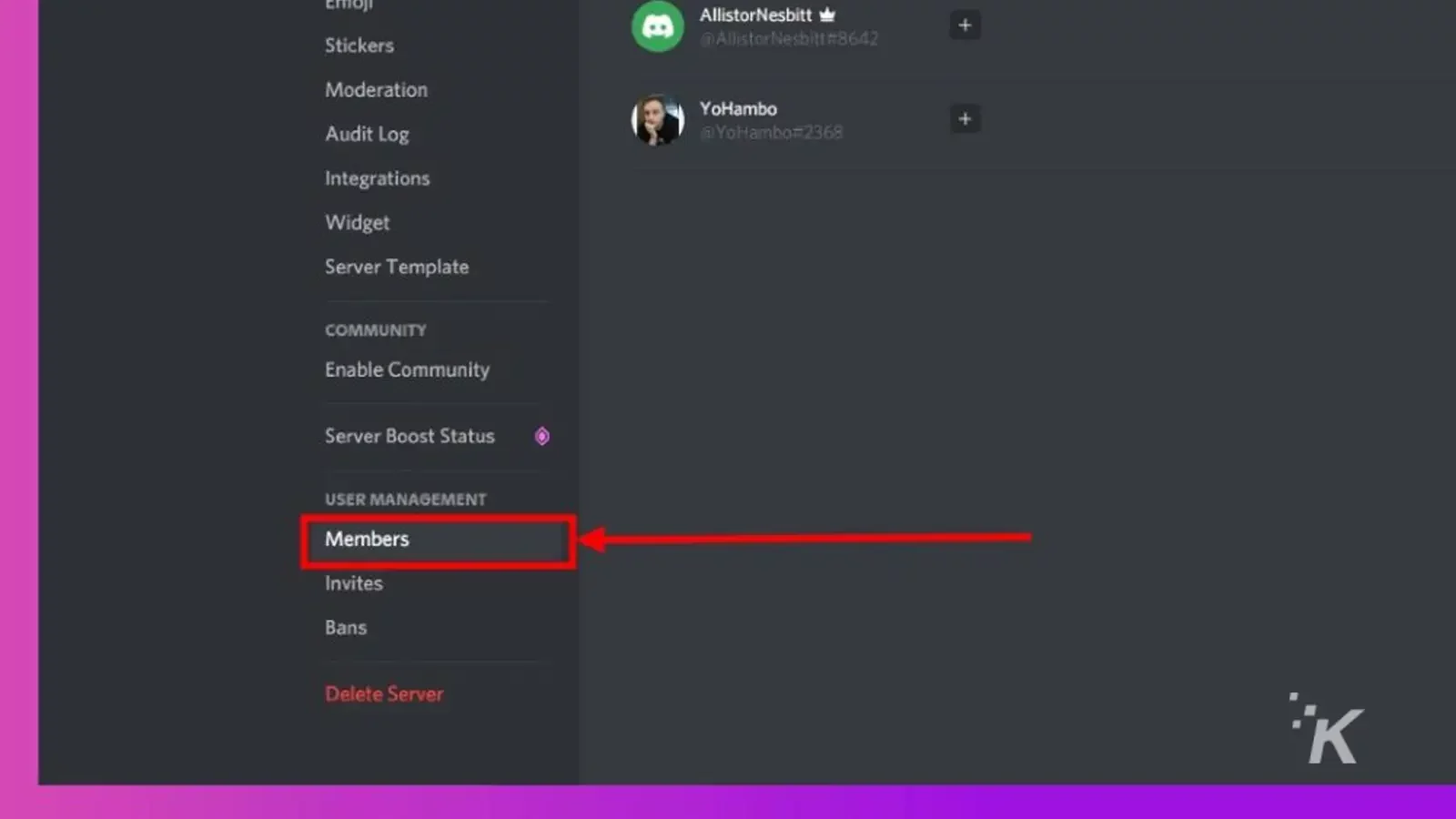
- 突出显示您要将所有权转让给的人,然后单击三点菜单
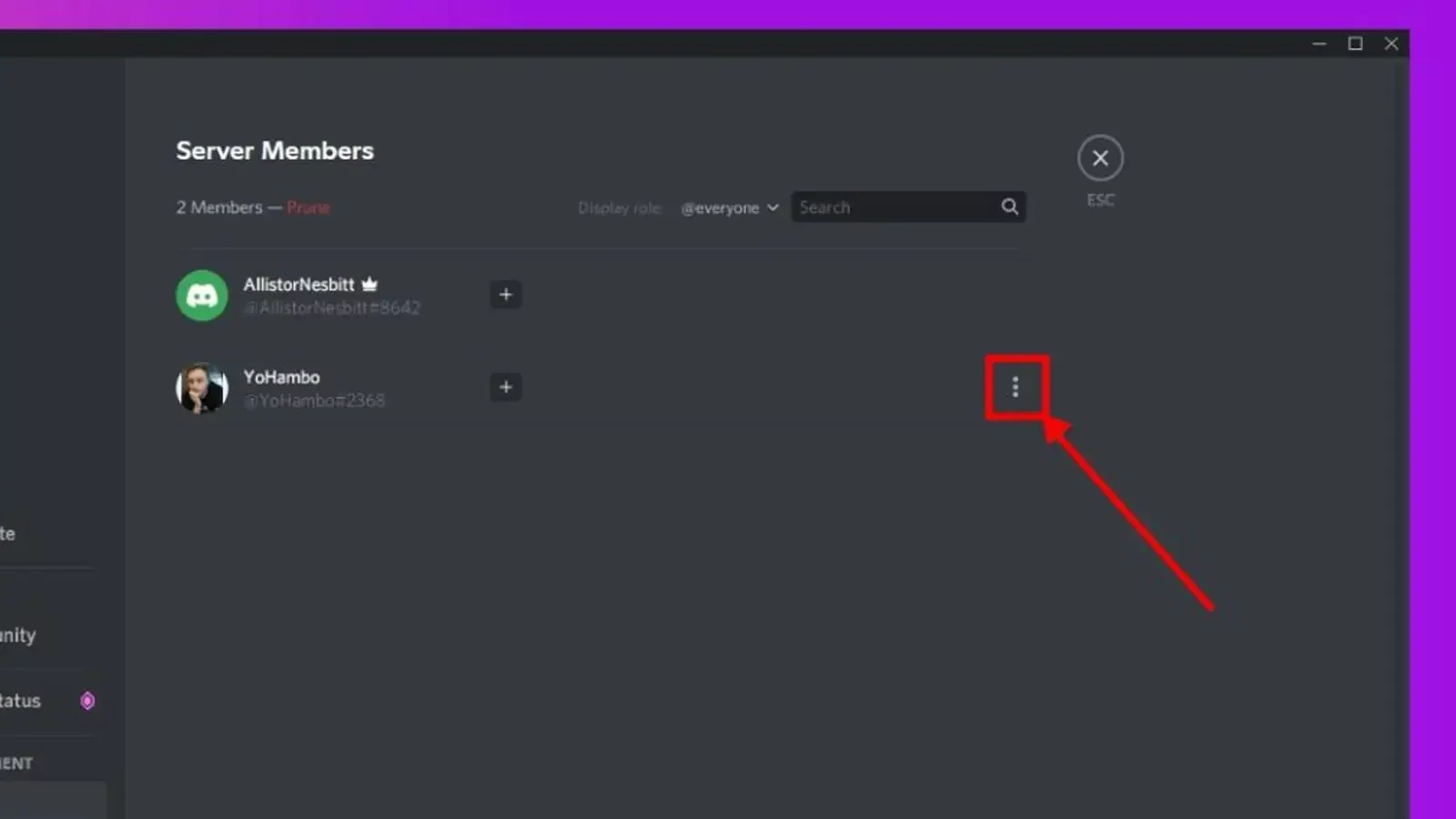
- 单击转移所有权然后确认并再次单击转移所有权
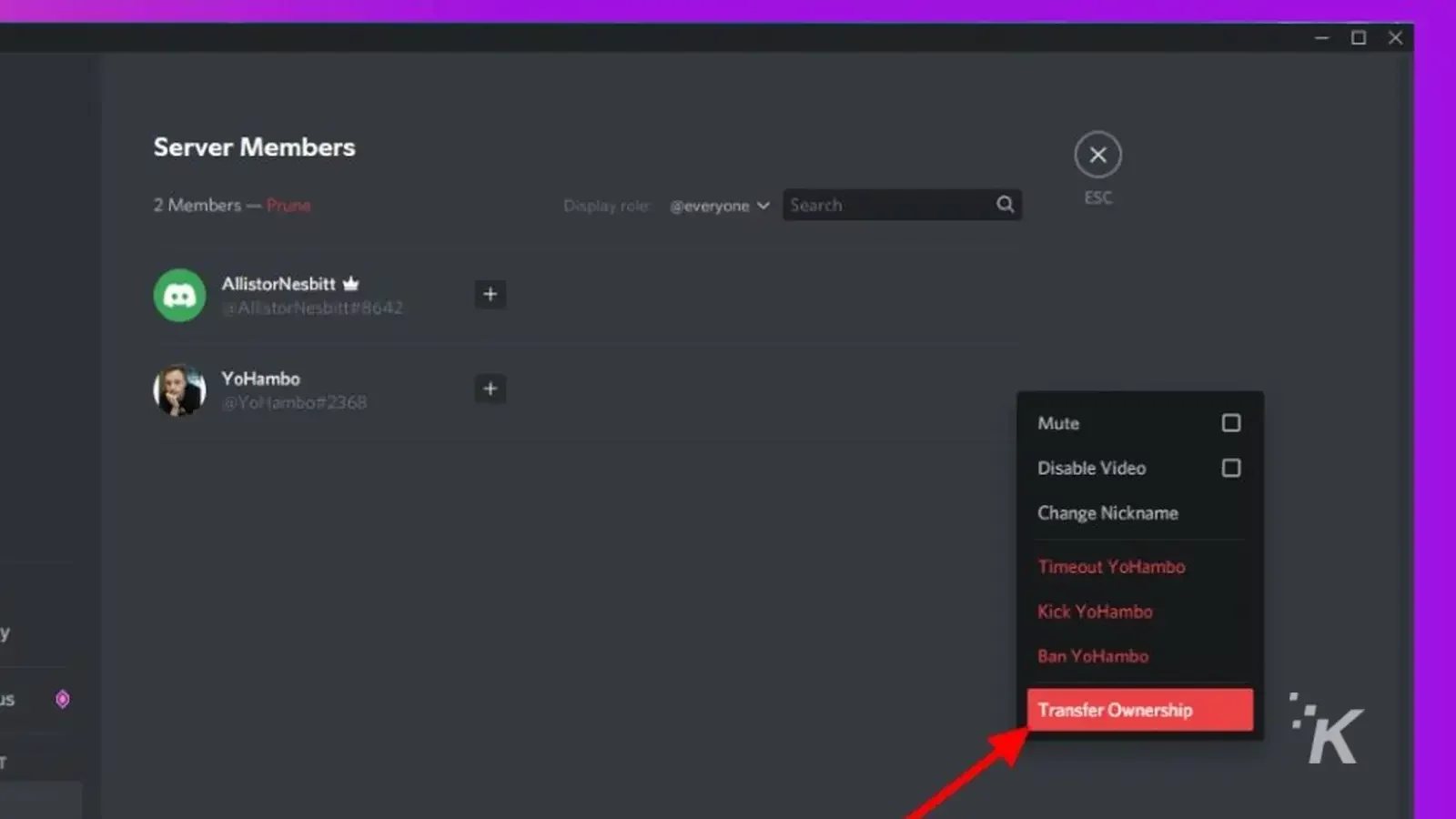
这将摆脱您对该服务器的所有权,让您无需删除服务器即可删除您的帐户。

服务器传输过程在 iOS 和 Android 上类似:
如果您更喜欢移动应用程序,您也可以在那里转移服务器。 就是这样:
- 打开Discord 应用程序并选择您要传输的服务器(在左侧选项卡中)
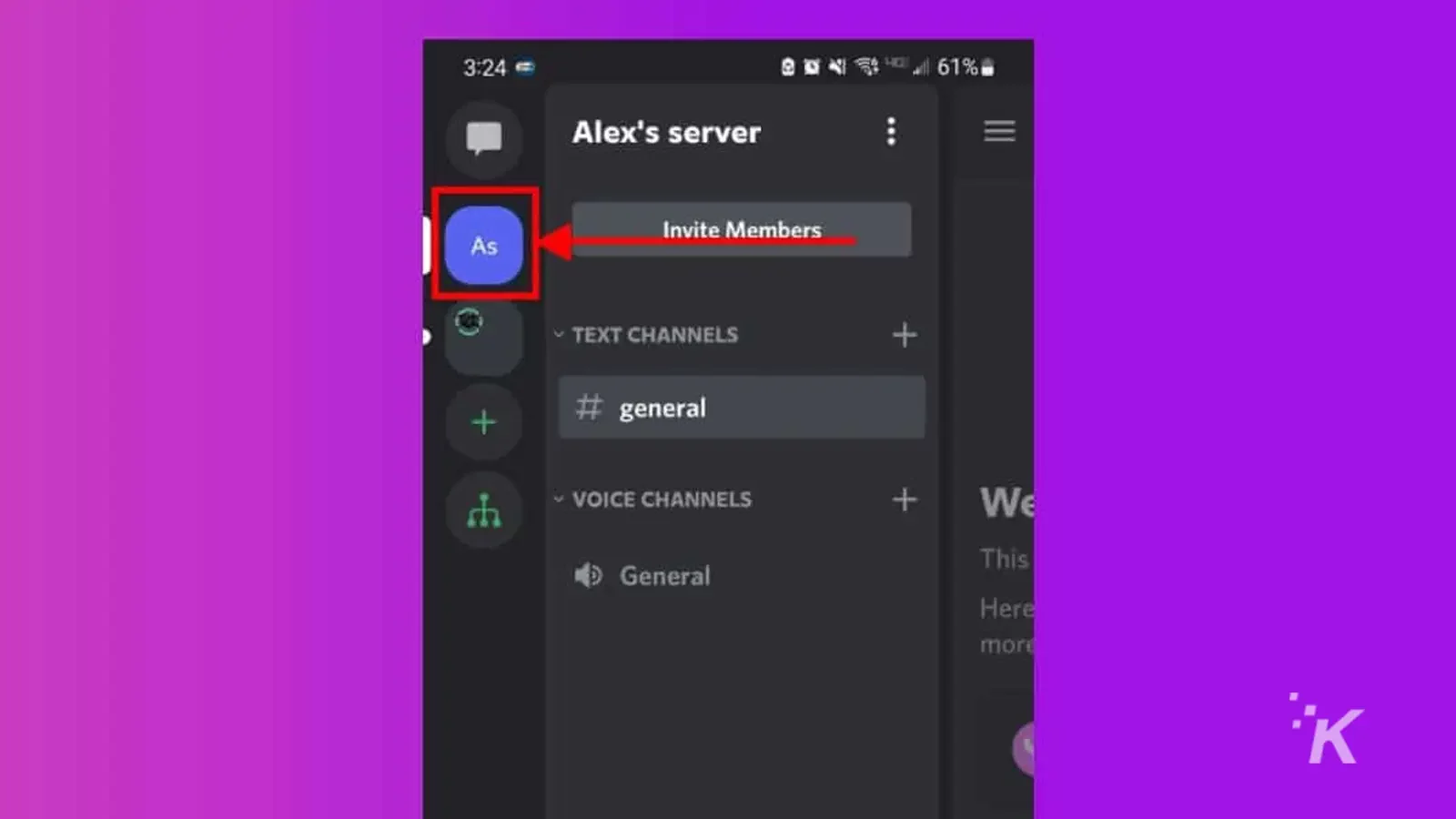
- 滑动到“成员”选项卡,然后点击您要转让所有权的成员
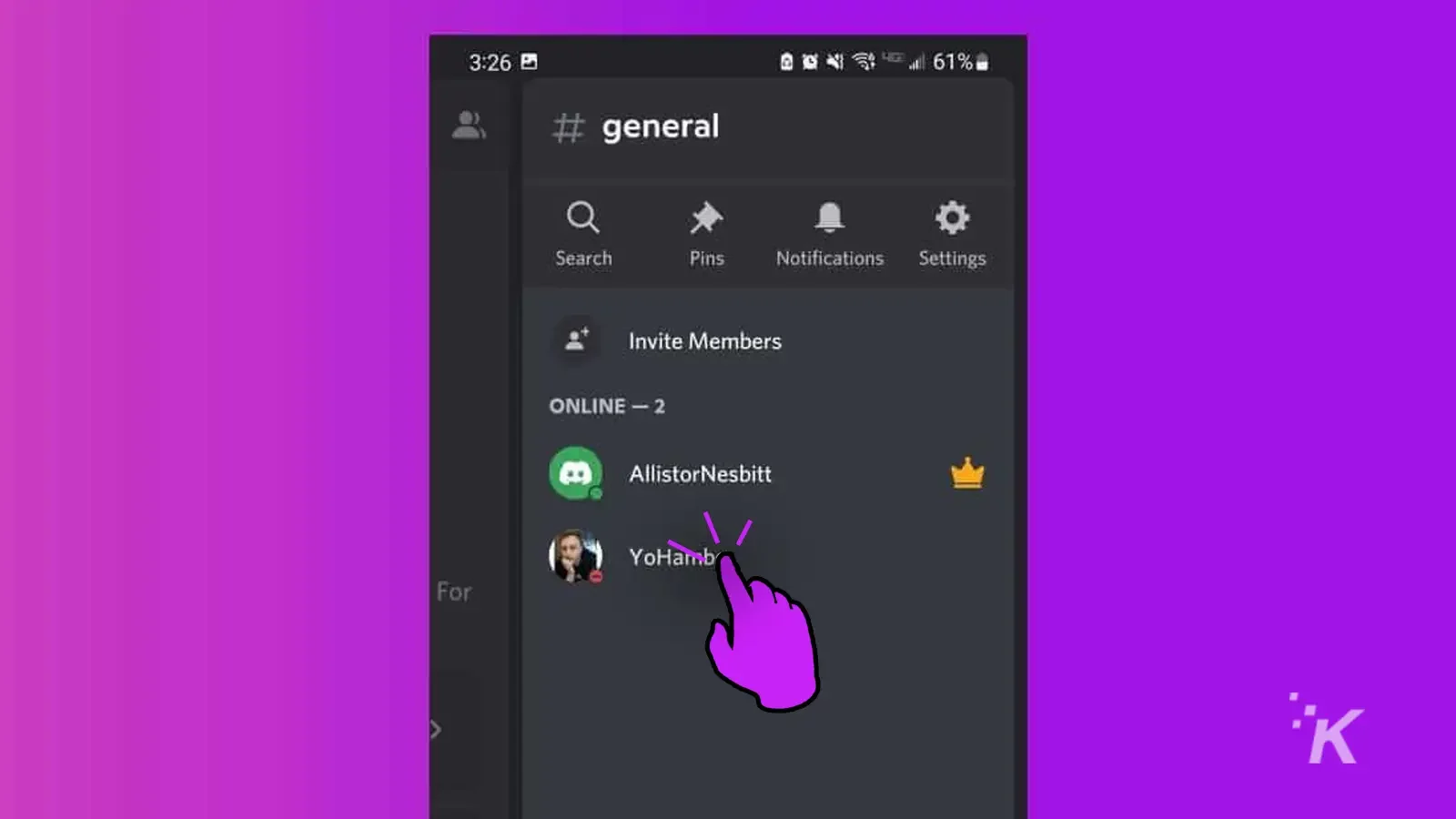
- 点击管理用户
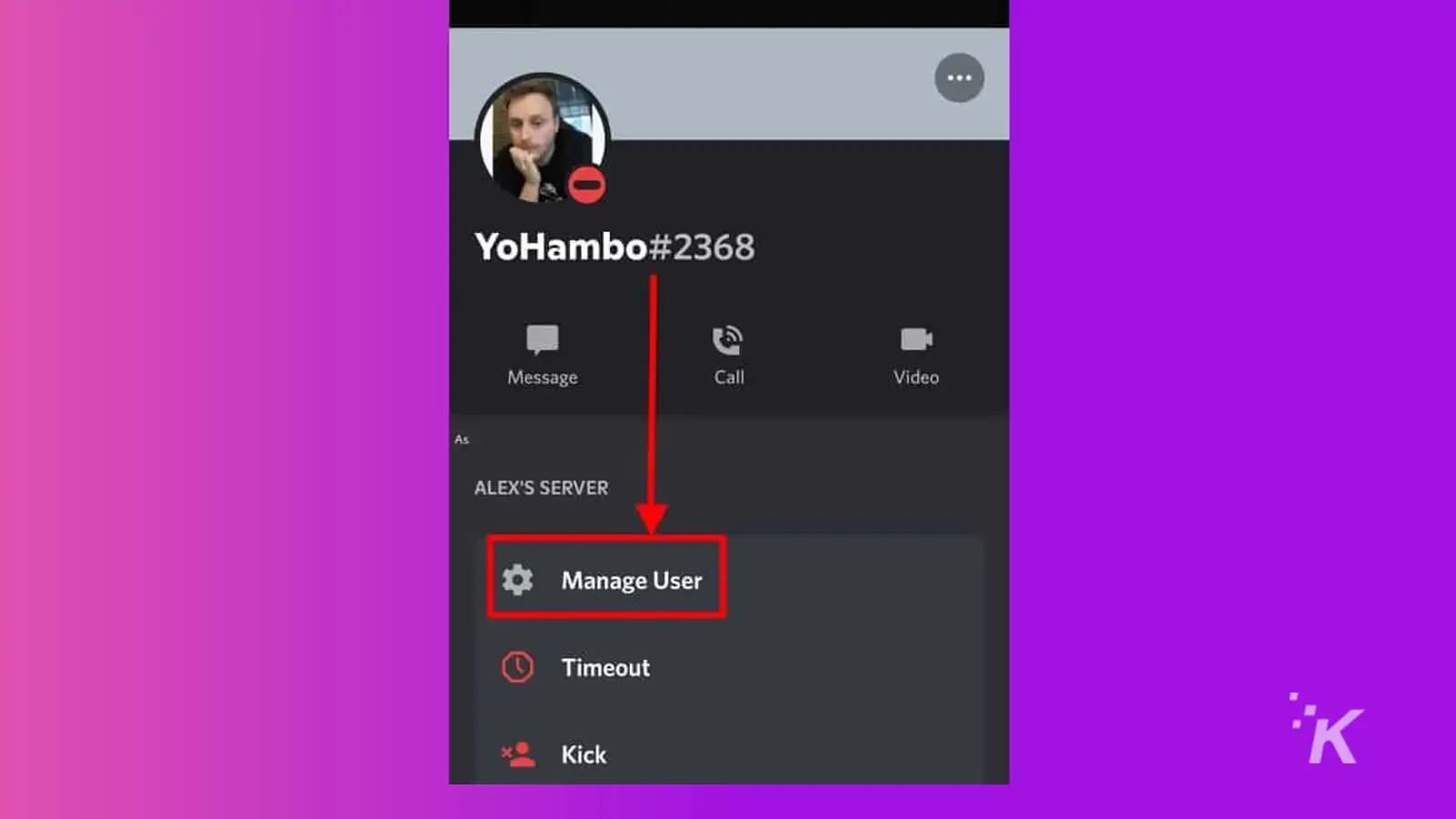
- 选择转移所有权然后确认并再次选择转移
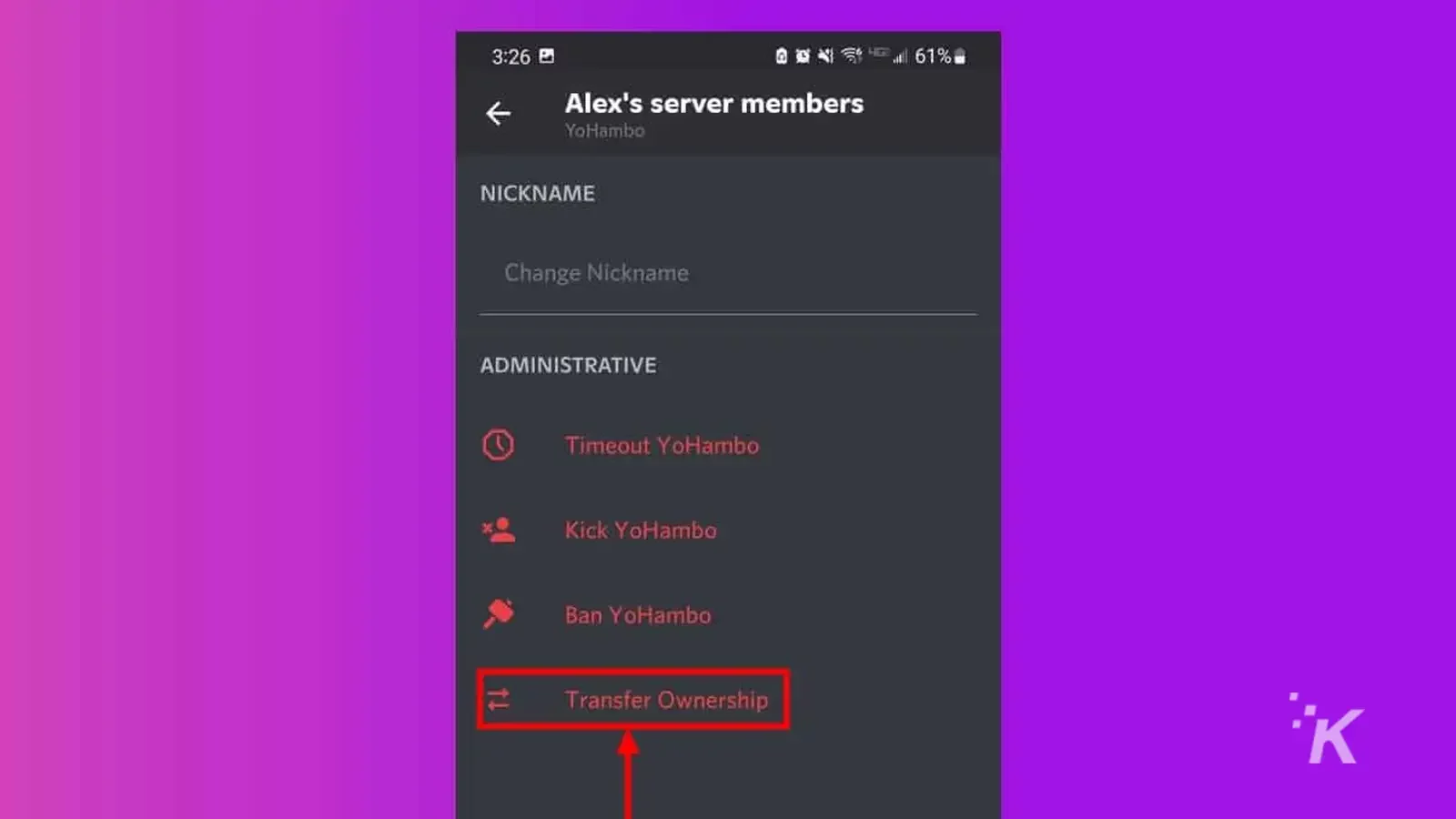
对您在 Discord 上拥有的所有服务器执行上述任一方法,您就可以删除您的帐户了。
如何在桌面上删除您的 Discord 帐户
如果您仍然想知道“我怎样才能删除我的 Discord 帐户”,我们已经为您解答。 现在您已经摆脱了任何服务器的所有权,您可以通过几个快速步骤删除您的帐户。
首先,我们将演示如何在桌面应用程序上执行此操作:
- 单击左下角您姓名旁边的齿轮以打开“用户设置”
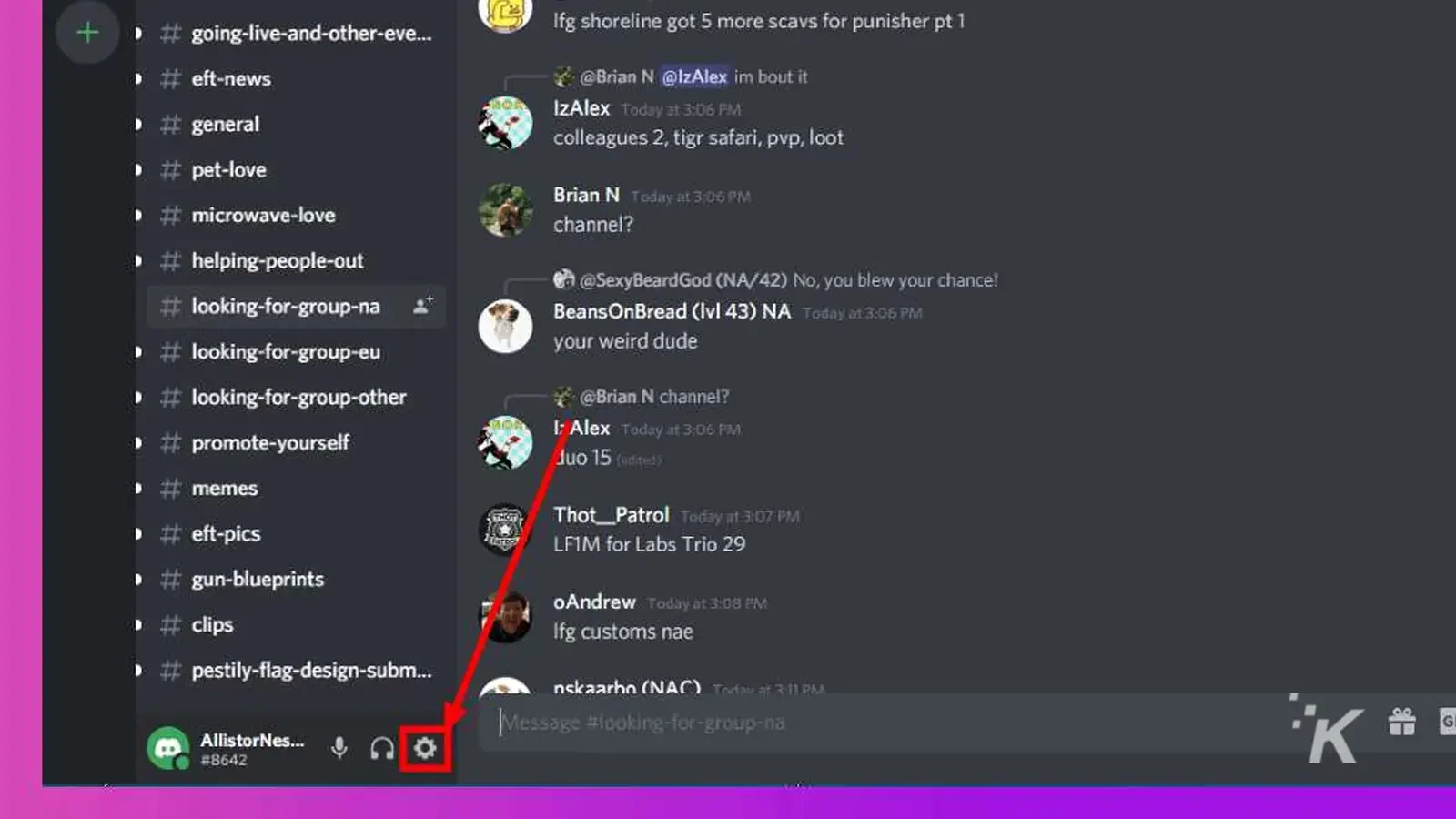
- 在“我的帐户”选项卡中,向下滚动并单击“删除帐户”
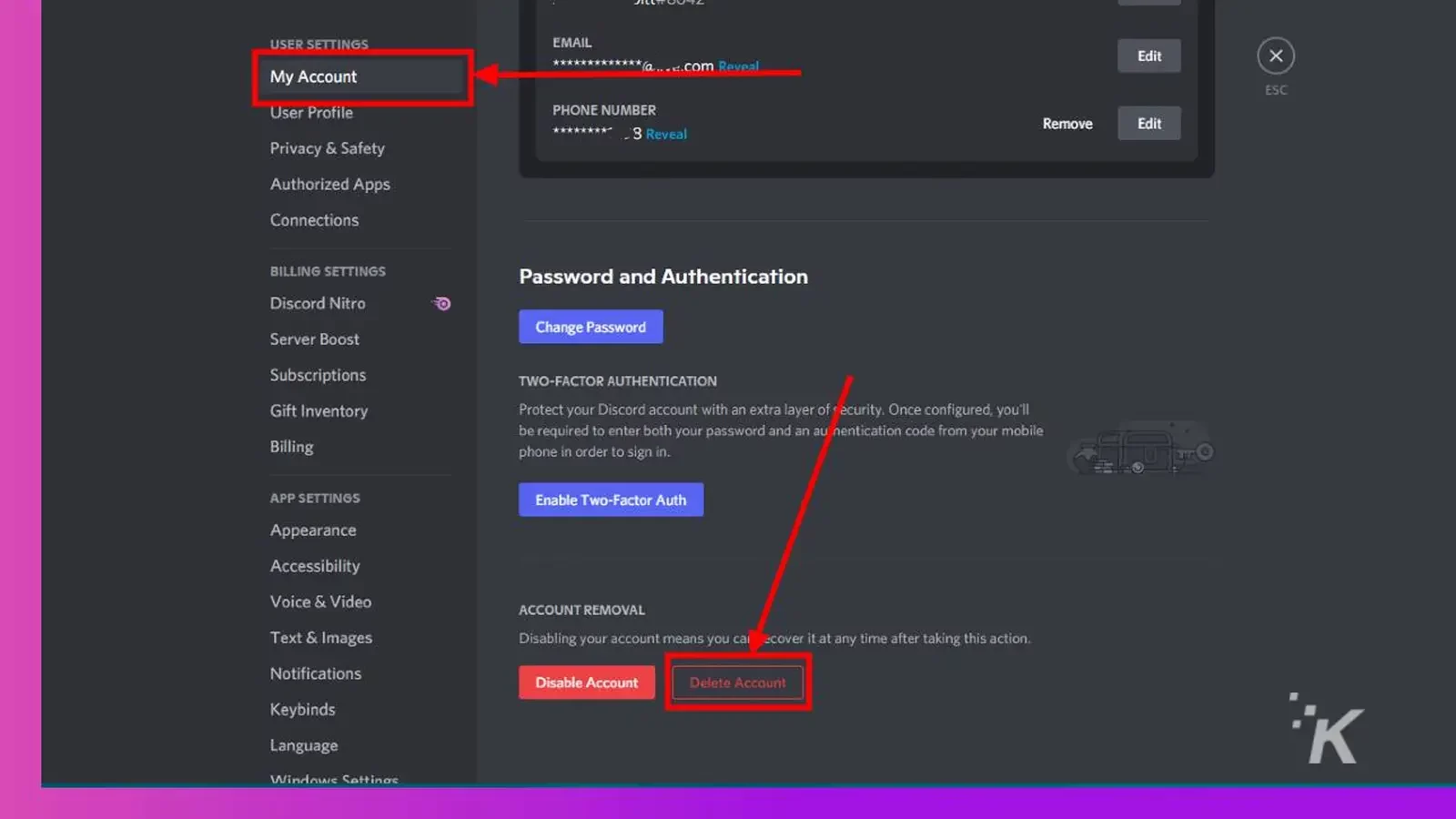
- 输入您的密码,然后单击删除帐户以确认
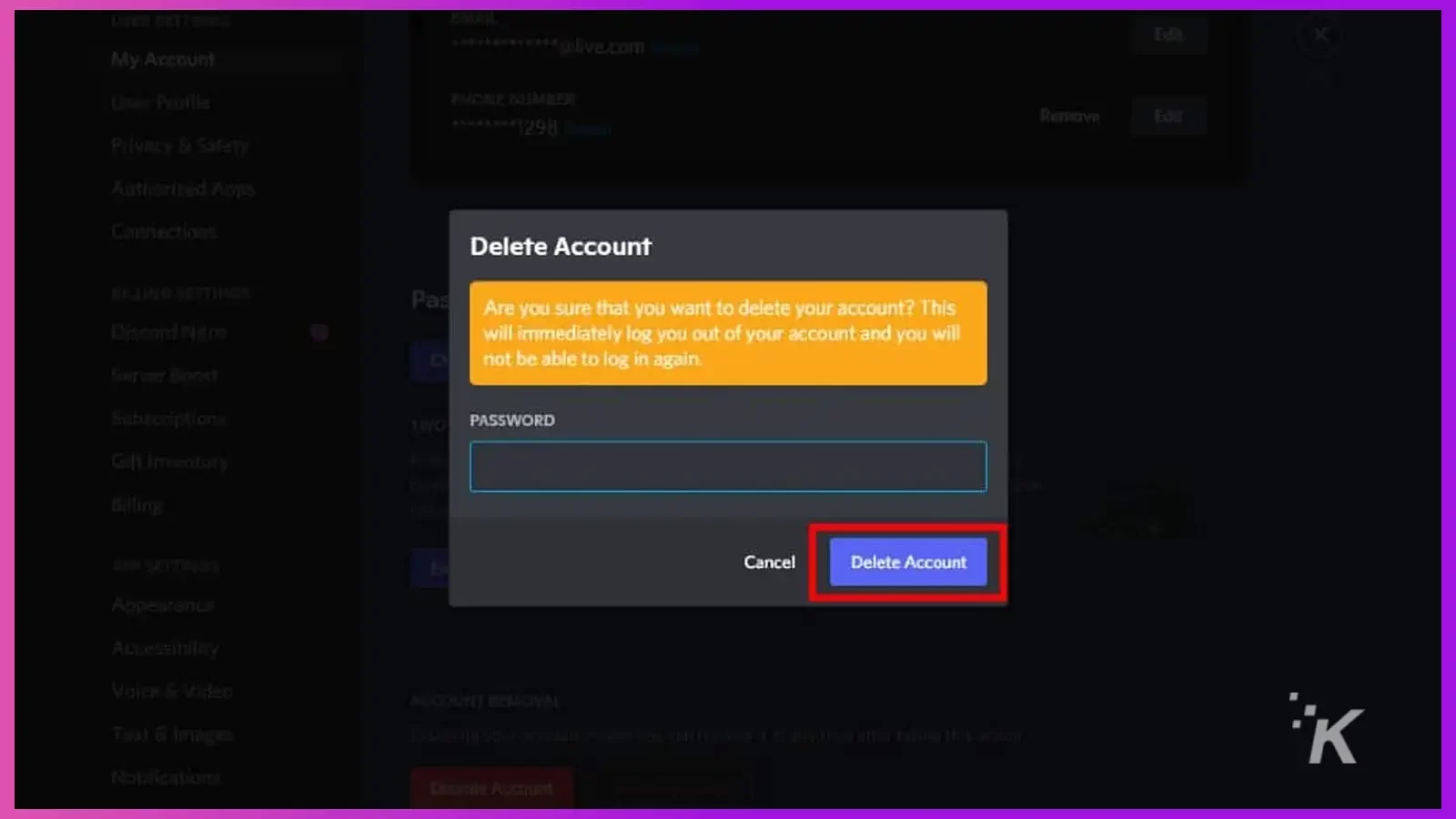
这就是永久删除您的 Discord 帐户所需要做的一切。
但是,Discord 为您提供了两周的宽限期来重新登录并恢复您的帐户。 我们将深入探讨。
如何在 iOS 或 Android 上删除您的 Discord 帐户
该平台还允许用户直接从 iOS 或 Android 上的移动应用程序中删除他们的帐户。
该过程与台式机略有不同,因此如果您想使用移动路线,请按照以下步骤操作:
- 选择 Discord 应用右下角的个人资料图标
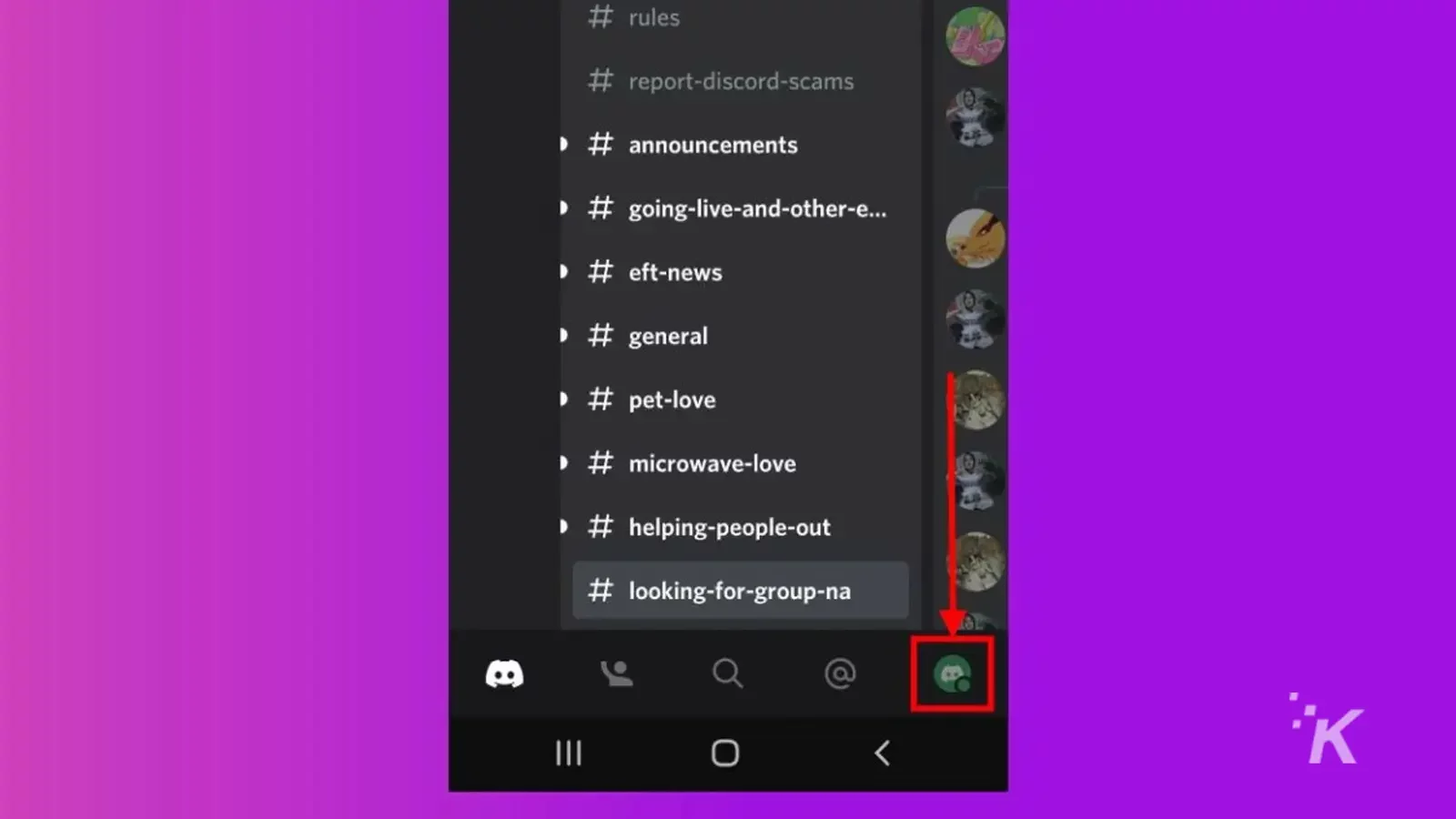
- 从用户设置菜单中点击我的帐户
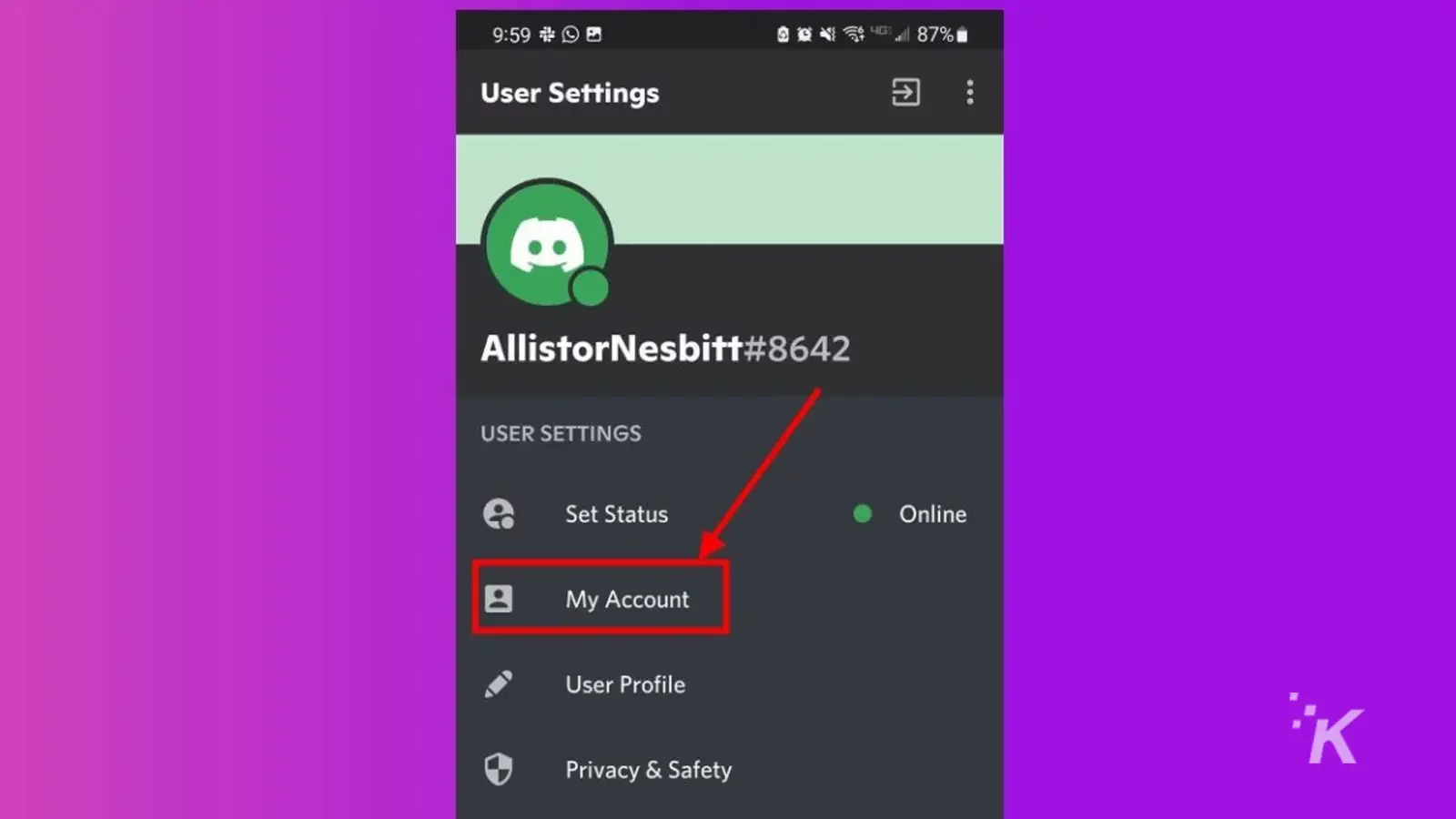
- 滑动并选择页面底部的删除帐户
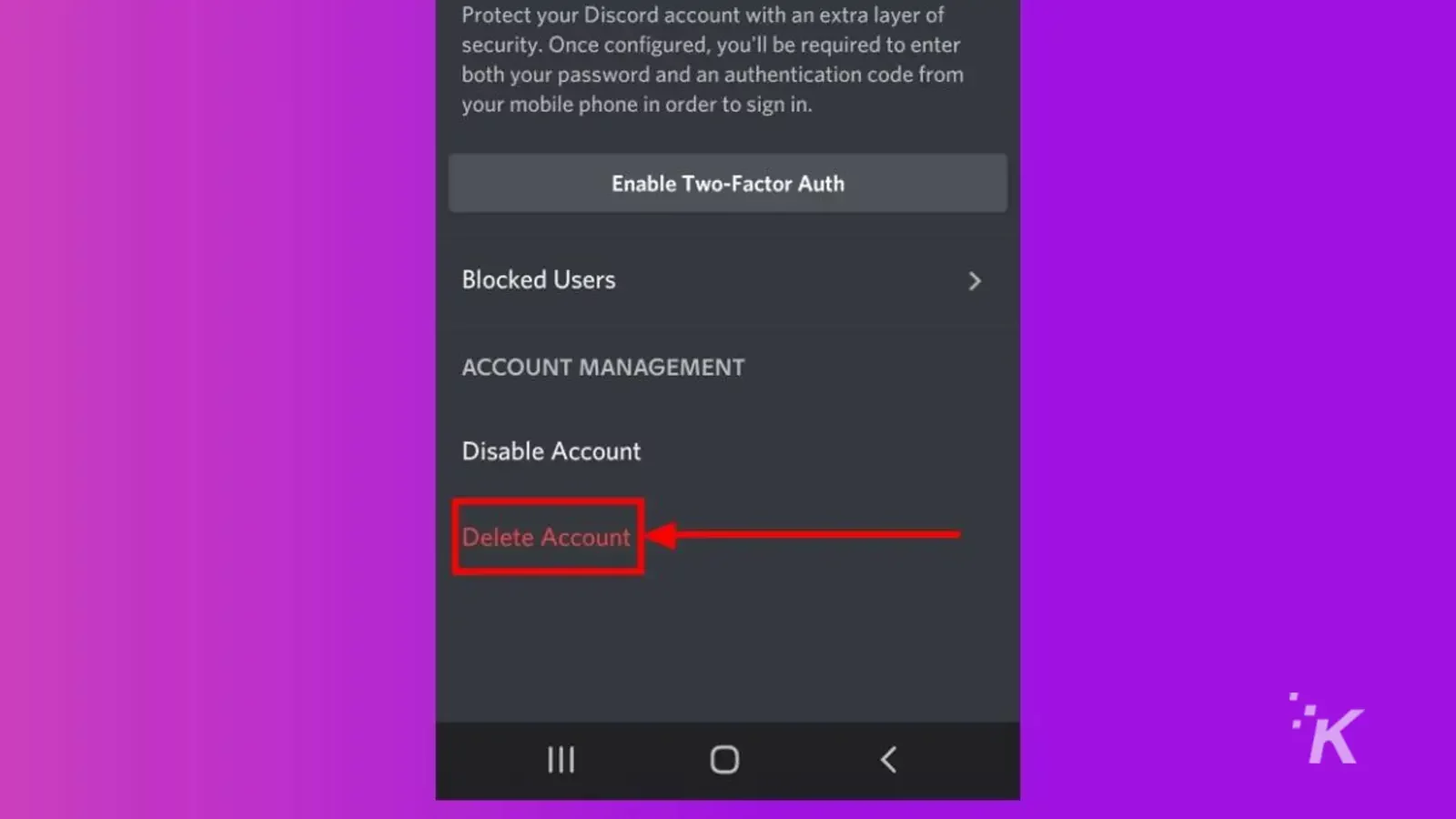
- 输入您的密码并选择删除帐户以确认
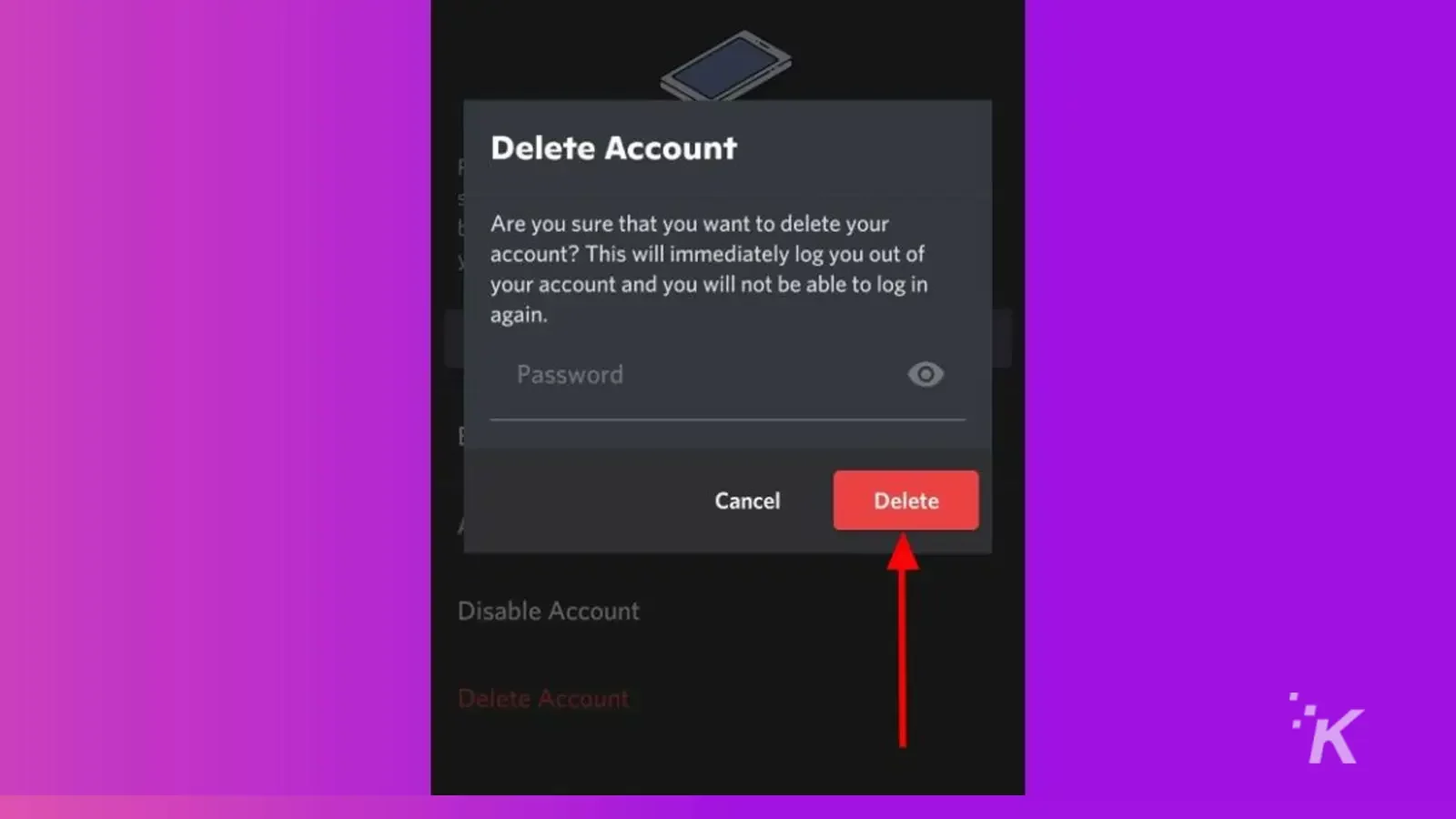
输入密码并点击按钮后,您的 Discord 帐户将被正式删除。
您将不会再收到任何通知,并且在最初的 14 天宽限期后您将无法再访问您的帐户。
如何禁用您的 Discord 帐户
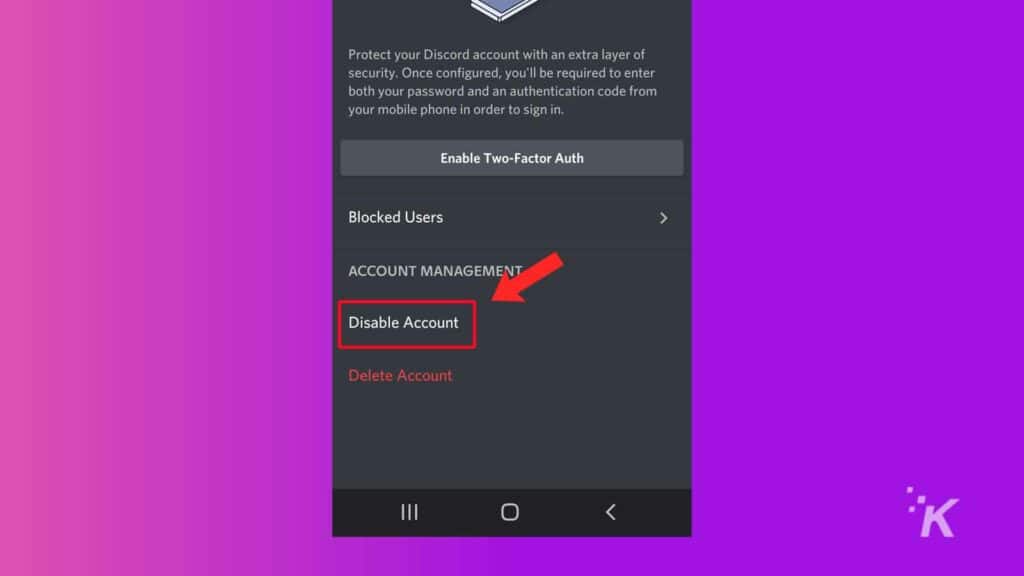
如果您不想决定永久删除您的 Discord 帐户,那么还有一个选择。
禁用您的帐户将使您不再收到任何 Discord 通知,但您可以随时重新登录并激活您的帐户(如果您愿意)。
您可以按照上述删除帐户的相同步骤来禁用您的帐户。
您无需选择“用户设置”中的“删除帐户”选项,而是选择“禁用帐户”选项,以保持将来重新登录您的帐户的可能性。
恢复您的帐户
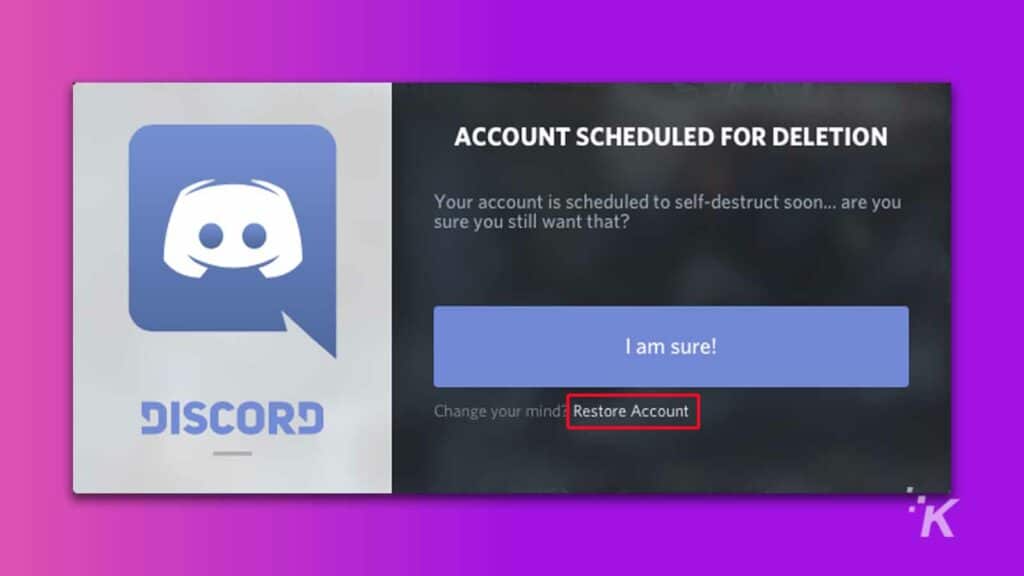
正如我们之前提到的,如果您改变主意,您将有机会恢复您的 Discord 帐户。
如果您选择了“删除帐户”选项,则在删除帐户后有 14 天的时间可以将其恢复。 14 天期限结束后,您的帐户将被永久删除。
如果您改为使用“禁用帐户”选项,则可以在以后随时恢复您的帐户。 禁用帐户选项没有时间限制,因此您可以随时重新登录。
要恢复您的帐户,您只需在帐户被禁用或删除后使用该帐户的名称和密码登录即可。
您将收到一条消息,告知您该帐户已计划删除或已被禁用。
选择显示恢复帐户的选项(如上所示),您将返回浏览 Discord 所提供的内容。
删除 Discord 可以让您高枕无忧
虽然 Discord 是一个很棒的应用程序,可以让您与游戏朋友保持联系,但您可能会在生活中不再使用它。 删除您的 Discord 帐户有助于确保您的数据安全。
请记住,在平台允许您删除或禁用您的帐户之前,您必须放弃您拥有的任何服务器的所有权(或直接删除 Discord 服务器)。
如果您选择永久删除,您将只有 14 天的时间可以在您的帐户永远消失之前改变主意。
对此有什么想法吗? 在下面的评论中让我们知道,或者将讨论转移到我们的 Twitter 或 Facebook。
编辑推荐:
- 如何在 Discord 上显示为离线
- 这是将您的 PlayStation Network 帐户连接到 Discord 的方法
- 如何清除 Discord 缓存,让您的设备运行得更好
- 这是在 Steam 上离线显示的方法
